ThunderbirdでQuickFiltersを使用して受信トレイを整理する方法

Thunderbirdは最も人気のあるデスクトップ電子メールクライアントの1つであり、人気を博しているのはその拡張システムです。拡張機能をインストールして機能を強化したり、好みに合わせてカスタマイズしたりできます。ここでは、ThunderbirdでquickFiltersを使用して、受信メールからフィルターを作成し、受信トレイを整理する方法を説明します。
まだThunderbirdを使用してメールを管理していない場合は、そのWebサイトからダウンロードしてインストールできます。
注 :Thunderbirdにはすでに独自のフィルターシステムがありますが、それを設定するのは非常に手動で面倒な場合があります。 quickFilters拡張機能は使いやすく、より迅速に処理を実行できます。
QuickFiltersをインストールする
右上にあるサンダーバードの「ハンバーガーボタン」をクリックして、メインメニューにアクセスします。 「アドオン->アドオン」を選択します。
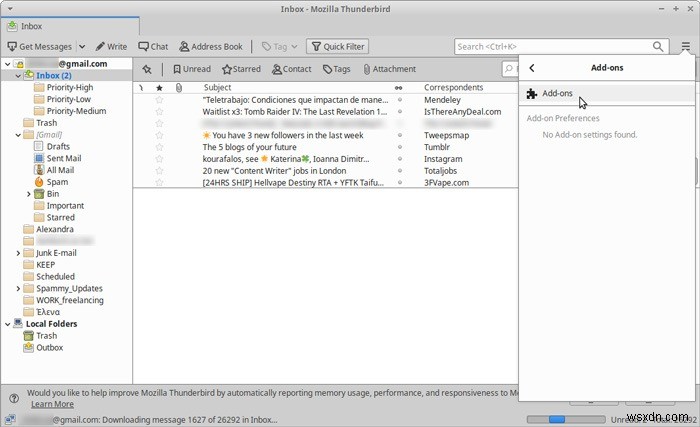
左側のメニューから[拡張機能]を選択し、右上の検索フィールドを使用して「クイックフィルター」を探します。拡張機能エントリの横にある大きくて親しみやすい緑色の「AddtoThunderbird」をクリックして、インストールします。
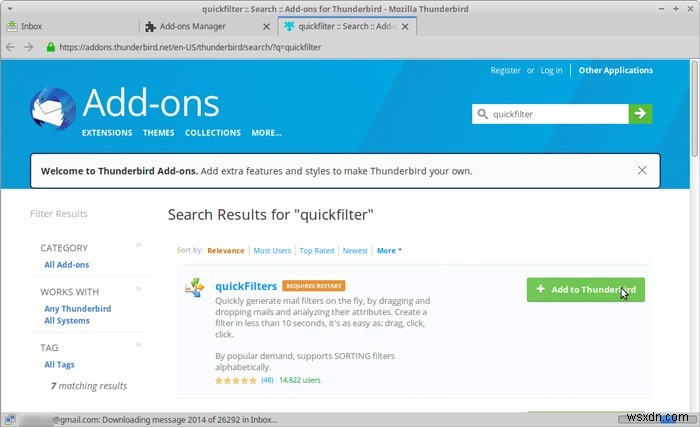
Thunderbirdは、拡張機能をインストールするかどうかを尋ねてきます。ポップアップウィンドウの[追加]をクリックしてから、[今すぐ再起動]をクリックしてインストールを完了します。
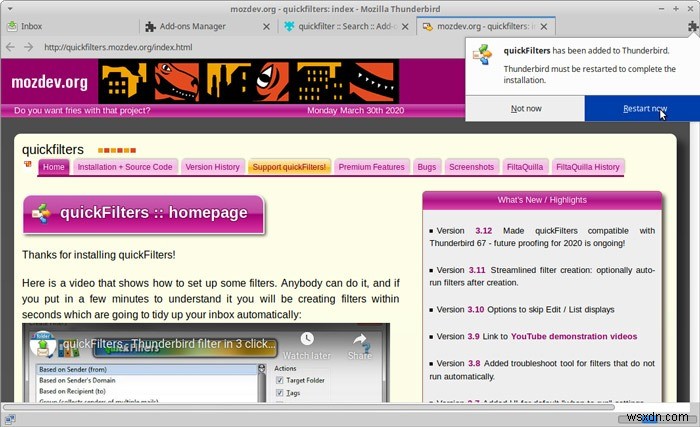
優先フォルダの作成
Gmailの「優先受信トレイ」機能をエミュレートするいくつかのフォルダで、左側にあるアカウントの受信トレイを右クリックして、「新しいフォルダ…」を選択します。

メールに優先順位を付けたいので、そのためのフォルダをいくつか作成しましょう。新しいフォルダに「Priority-High」などの名前を割り当ててから、このプロセスを繰り返して、優先度を下げるためにさらに1つまたは2つのフォルダを作成します。
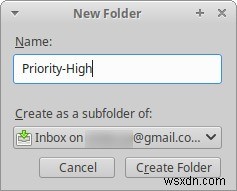
フィルターの作成
新しい「quickFiltersAssistant」をクリックして、アドオンを有効にします。 Thunderbirdのウィンドウの下部に、quickFiltersがアクティブになったことを通知する通知が表示されます。
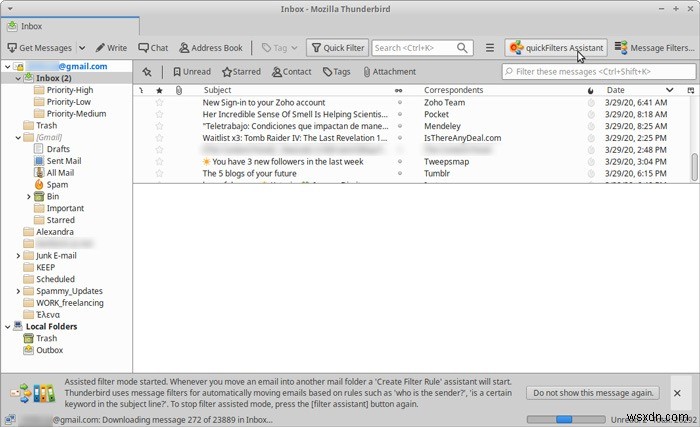
新しいフィルターを作成する電子メール上でマウスの左ボタンをクリックして押したまま、前に作成した優先フォルダーの1つにドラッグします。
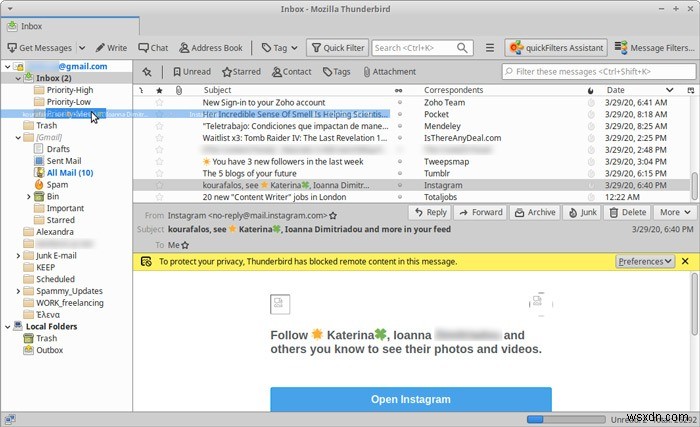
quickFiltersウィンドウが表示され、受信メールをフィルタリングするさまざまな方法が提供されます。ほとんどの場合にうまく機能する最も一般的なオプションは、最初の2つ、「送信者に基づく(From)」と「送信者のドメインに基づく」です。この例では、2番目のオプションが選択されています。
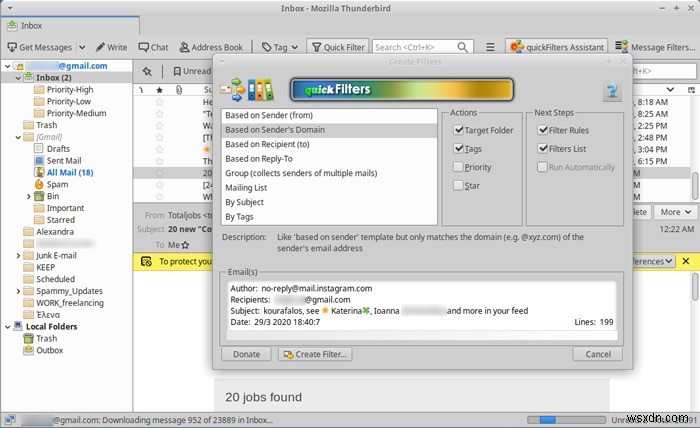
次のステップでは、フィルターをカスタマイズできます。今のところ、デフォルト値を使用できます。フィルタリングの仕組みに慣れてくると、残りのオプションを使用して、より多くの受信メールを一度に「キャッチ」できる、より複雑なフィルターを作成できるようになります。ただし、今のところはシンプルに保ち、繰り返しになりますが、デフォルトを使用します。
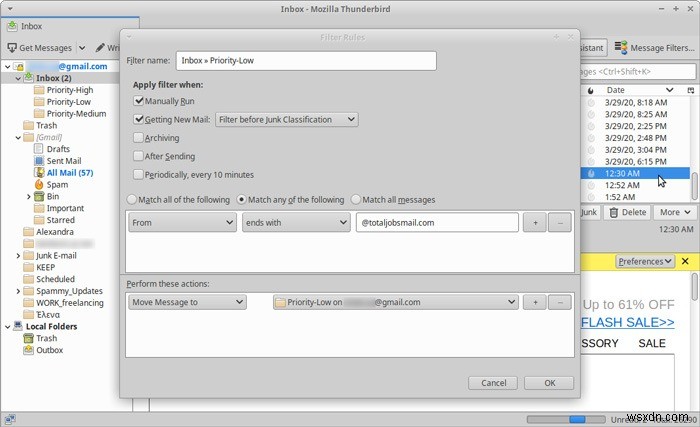
最後に、フィルターの準備ができると、実際のquickFilters GUIが表示され、使用可能なすべてのフィルターのリストが示されます。ここから、それらを有効、無効、編集、再配置、または削除できます。右下の[今すぐ実行]ボタンをクリックして、手動で実行することもできます。
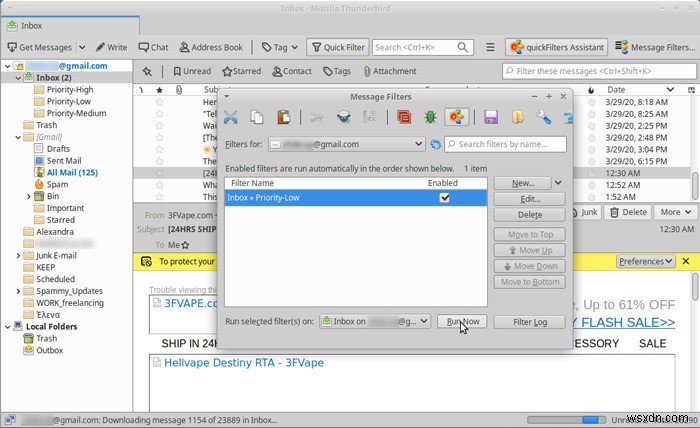
高度なフィルタリングを使用した「受信トレイゼロ」
使用時間が長くなり、作成するフィルターが増える(そしてより複雑になる)ほど、quickFiltersは、伝説の「受信トレイゼロ」、つまり電子メールがゼロの完全にクリーンな受信トレイを実現するのに役立ちます。お分かりのように、それをやってのけるのはそれほど難しいことではありません。
フィルタのマージから始まります。 QuickFiltersは、2つのルールが類似していることを検出するのに十分スマートであり、それらを(自動的に)組み合わせるように提案します。
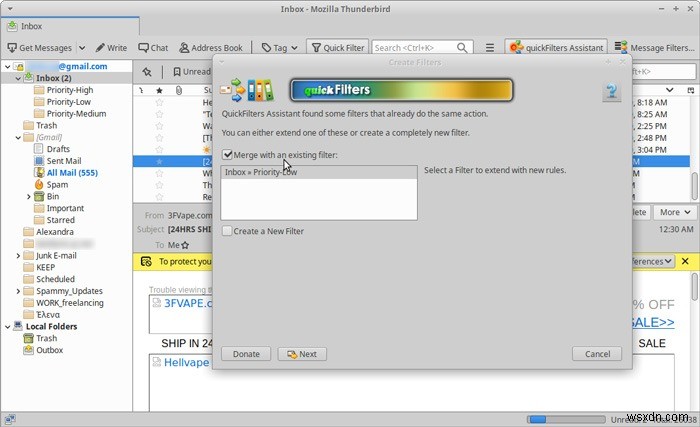
ただし、手動で行う簡単な方法は、各送信者の特定のアドレスではなく、ドメインに基づくフィルターを使用することです。
単一のドメインの新しいフィルターを作成するときは、その横にある「+」記号をクリックしてから、表示される2番目の行に別のドメインを定義します。
各ドメインルールの2つのプルダウンメニューのオプションは、「From」と「endswith」のままにします。 2番目のドメインフィルターの「+」記号をもう一度クリックして、フィルター規則を追加します。
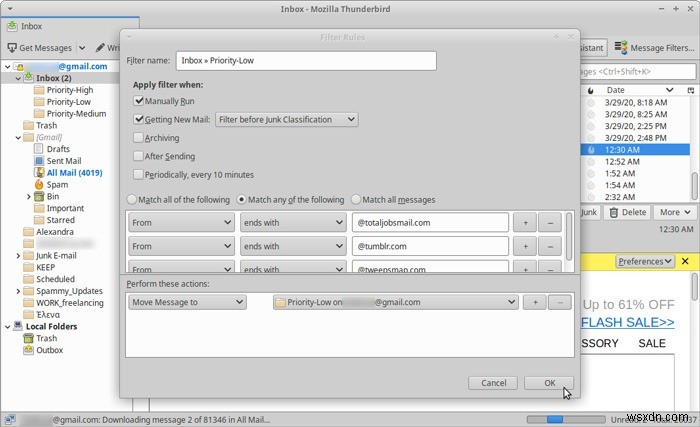
このようにして、優先度フォルダごとにルールをすばやく作成し、各フォルダに「X、Y、またはZドメインからのすべてのメール」を含めるように定義できます。
一部の電子メール、特に不明な新しい送信者からの電子メールは、引き続きフィルターを通過します。しかし、上で学んだように、それらもフィルタリングするのはドラッグアンドドロップだけです。 ThunderbirdをGmailに簡単に変えることができるようになりました。
-
スマートフォンで SMS 受信トレイを整理する方法
ほとんどの人は、SMS は携帯電話の黎明期から廃止された機能だと考えています。しかし、最近では、SMS は個人的なコミュニケーションではなく、情報とセキュリティの目的で人気を博しています。 SMS は、さまざまなバンキング アプリや e コマース アプリから OTP (ワンタイム認証パスワード) を提供して、支払いや購入を検証するのに役立ちます。セルプランの有効性、注文の詳細、旅行情報、そしてもちろんオファーなどのその他の情報は、引き続き SMS 経由で受信されます。平均して、ユーザーは約を受け取ります。毎日 10 件の SMS が送信され、そのほとんどは読まれなくても削除され、個人的な通信も
-
Facebook タイムラインの整理方法
Facebook は現在、厳しい時期を迎えていますが、その優位性を完全に失ったわけではありません。現在でも、アクティブ ユーザー数に関しては、Facebook はすべての競合他社をはるかに上回っています。ユーザーに Facebook をやめるよう求めるキャンペーンの数に関係なく、Facebook に接続し続けるユーザーは何百万人もいます。肝心なのは、Facebook のタイムラインが他のユーザーによって散らかされるのを防ぐ必要があるということです。 したがって、Facebookのタイムラインを整理したい場合は、人々が投稿できないようにする方法を学ぶ必要があります.このために、最後まで読んでく
